We hebben het u erg gemakkelijk gemaakt om enquêtes te maken door onze enquête-editor te gebruiken. Sommigen van u hebben ons echter verteld dat u liever uw enquêtes maakt door eerst de vragen op te schrijven (fysiek of digitaal). Voor jullie allemaal zijn we blij te kunnen aankondigen dat jullie nu enquêtevragen kunnen uploaden om een enquête te maken of toe te voegen aan een bestaande.
Zo doe je dat
- Open uw favoriete spreadsheet zoals Microsoft Excel, Google Sheets, LibreOfficeenz.
- Er is een specifieke structuur die moet worden gevolgd, zodat wij uw geüploade gegevens kunnen begrijpen.
- De eerste regel en de eerste kolom in uw spreadsheet moet "surveyrock_upload" bevatten (zonder de aanhalingstekens).
- Elke regel na de eerste rij moet beginnen met een commandoteken in kolom "A" in je spreadsheet. Dat is een woord dat ons vertelt wat u wilt doen en het begint en eindigt met twee sterretjes (**). De geldige tokens zijn:
- **page_break**
- **commentaar_box**
- **datum**
- **email**
- **matrix**
- **multiple_choice**
- **nps**
- **.
- *ranking **
- **rating_scale**
- *star***
- **text***
- **text_multiple**
- **text_single**
- Naast de bovengenoemde tokens kunnen sommige vragen extra tokens hebben in dezelfde rij maar latere kolommen.
- **keuzes**
- *rows**
- **kolommen**
- **keus_layout**
- **include_other**
- *blank***
- Pagina-einden (nieuwe pagina's) kunnen een titel hebben of leeg gelaten worden.
- Sla uw spreadsheet op als een .csv (door komma's gescheiden waarden) bestand.
- Maak een nieuwe enquête (zoals gewoonlijk) of open een bestaande. Klik op Enquête -> Vragen uploaden om het csv-bestand te uploaden dat u zojuist in stap 3 hebt opgeslagen.
Een voorbeeld
Dus dat was de theorie van wat je moet doen. Het lijkt misschien ingewikkeld, maar dat is het niet! Nu zal ik een voorbeeld laten zien, stap voor stap.
Eerst open ik mijn spreadsheet en voeg dan deze cellen toe
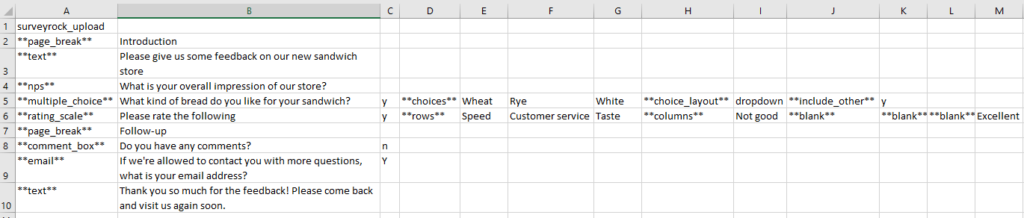
Een paar opmerkingen over de informatie in de spreadsheet:
- Bij het toevoegen van een nieuwe pagina (**pagina-einde**), als u de pagina een titel wilt geven, voert u die in kolom B
- Wanneer u een vraag: kolom A is altijd het vraagtype (bijv. **rating_scale**), kolom B is altijd de titel, kolom C laat altijd zien of de vraag vereist is (y) of niet (n). Als uw vraagtype vereist keuzes, rijen of kolommendat komt altijd achteraf, vanaf kolom D.
Wanneer u klaar bent met de wijzigingen in uw spreadsheet, slaat u deze op als .csv-bestand.

Maak nu een nieuwe enquête of bewerk een bestaande. Klik op de Enquête dropdown menu aan de rechterkant van de pagina en dan Vragen uploaden.
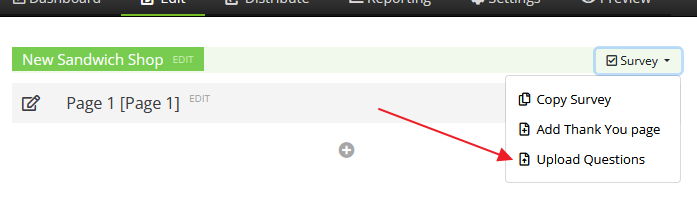
Sleep vervolgens het .csv-bestand in het blauw omlijnde vak of klik ergens in het blauwe vak, selecteer uw bestand en klik vervolgens op Open. U krijgt een succesbericht te zien en u wordt teruggebracht naar de pagina met de nieuw geüploade vragen.
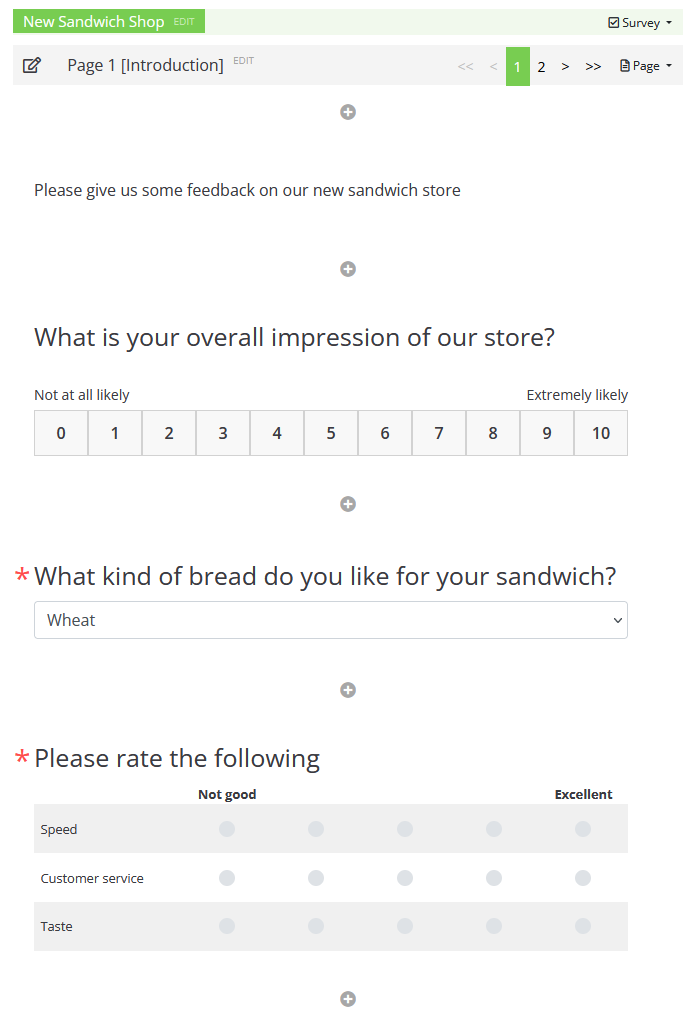
Voor meer details, zie onze overeenkomstige ondersteuningspagina.
Laat een reactie achter